
Yksi yleisimmistä toiminnoista, kun käytämme WhatsApp Androidilla on tarkoitus lähettää tai vastaanottaa valokuvia. Kun lähetämme tai vastaanotamme kuvia ystävien ja perheen kanssa usein, vaihdamme kuvia yleensä suositun viestisovelluksen chateissa. Valitettavasti, joskus emme tallenna tai näytä kuvia jonka saamme Android-puhelimemme WhatsAppissa. Usein saatat kohdata tämän ongelman.
Jos WhatsApp ei näytä kuvia Android-puhelimesi galleriassa, meillä on useita mahdollisuuksia, joita voimme kokeilla. Näiden innovaatioiden ansiosta voimme poistaa tämän ärsyttävän bugin niin, että matkapuhelimemme näyttää nämä kuvat uudelleen galleriassa.
Oletko piilottanut WhatsApp -albumin galleriasta?
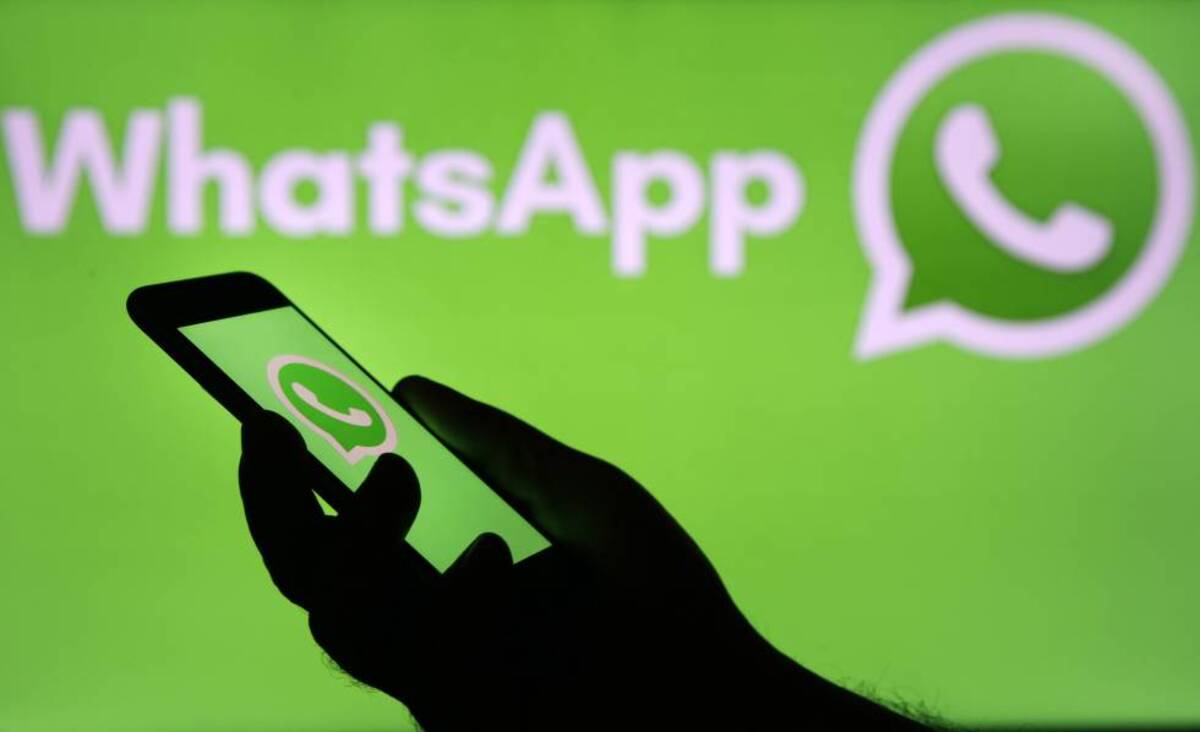
Las WhatsAppissa saamamme kuvat tallennetaan galleriaan puhelimemme sisällä. Puhelimesi Kuvissa tai albumissa olevat valokuvat tallennetaan tiettyyn albumiin Kuvat-sovelluksessa. Jos avaamme WhatsApp Images -albumin kuvagalleriassamme, näemme kaikki meille lähetetyt kuvat tämän suositun viestisovelluksen keskusteluissamme. Jos käytät Android-puhelinta, saatat nähdä, että kyseinen albumi ei ole samassa sovelluksessa. Voi olla albumi on piilotettu vahingossa Android-sovelluksessa.
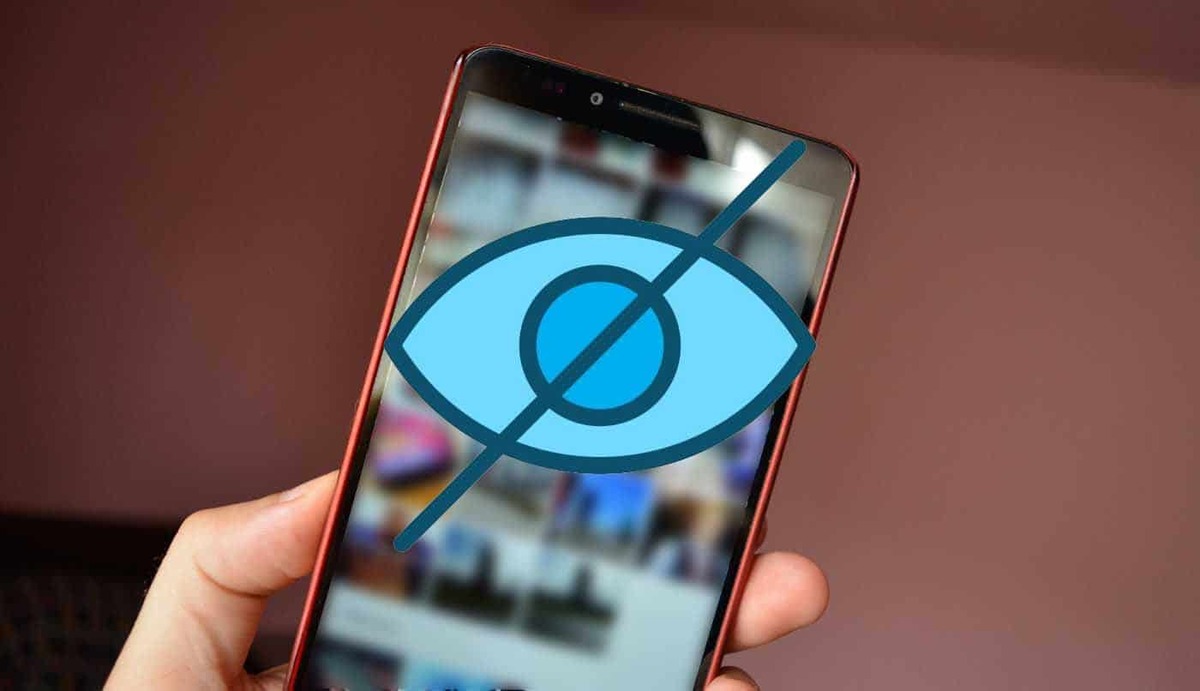
Jos olet päässyt tälle sivulle, napsauta kolmea pystysuoraa pistettä oikeassa yläkulmassa galleria-sovellus (joissakin sovelluksissa ne voivat olla alareunassa). Sovelluksessa olevat albumit tulevat sitten näkyviin ja albumin, joka sisältää WhatsApp-kuvasi, pitäisi olla siellä. Albumi ei näy galleriassa normaalisti, mutta jos näet sen ilmestyvän, se ei vain näy. Näytä se napauttamalla kytkimen vieressä.
Kun palaat Galleria-sovellukseen ensimmäisen kerran, näet todennäköisesti whatsapp valokuva-albumi. Sinun pitäisi nähdä kaikki kuvat, jotka olet vastaanottanut kyseisen albumin viestisovelluksessa.
Sisäinen tallennustila täynnä

Yksi syy siihen, miksi WhatsApp-kuvat eivät näy albumissa, on puhelimesi sisäinen tallennustila täynnä.. Ei ole harvinaista, että tallennustila täyttyy, varsinkin jos puhelimessa on vähän tallennustilaa. Jos et vapauta tilaa laitteellesi, et voi tallentaa enempää kuvia. On kuitenkin mahdollista, että tämä on ongelman syy, mutta meidän on tarkistettava se ennen.
Elige el tallennustilan määritysosio Android-puhelimellasi (missä se on, riippuu tuotemerkistä). Näet, onko tallennustila todella täynnä, mikä estää sinua lisäämästä siihen enemmän tietoja. Kun puhelimessasi on täysi tallennustila, tämä näkyy näytöllä sen lisäksi, että ehdotetaan vapauttamistasi tilaa.
Seuraava askel on tarkista, onko jotain mitä voit poistaa puhelimen galleriassa WhatsApp-kuvien tallentamiseksi. Helppo tapa tarkistaa, onko tallennustila täynnä, on tarkistaa, onko sinulla älypuhelin, jonka tallennuskapasiteetti on pieni, ja sinun tulee seurata sitä säännöllisesti. Voit myös vapauttaa tilaa automaattisesti sovellusten avulla, tarkista nämä temput vapauttaaksesi tilaa Androidissatai siirry kansio kerrallaan ja katso, onko siellä asioita, joita et tarvitse...
Automaattinen valokuvien lataaminen WhatsAppissa
Las meille lähetetyt kuvat voidaan ladata automaattisesti WhatsAppilla, joten se näkyy heti puhelimen galleriassa kuvan vastaanotettaessa. Vaikka monet ihmiset pitävät tämän vaihtoehdon pois päältä, osittain säästääkseen tietoja, mutta myös valitakseen, mitkä tiedostot ladataan, jotta he eivät saa liikaa valokuvia, joita he eivät halua, jotkut ihmiset poistavat automaattisen kuvien lataamisen käytöstä. Jos olet poistanut automaattisen kuvien lataamisen käytöstä, et näe kuvia galleriassa, koska niitä ei ole ladattu.
Voit helposti tarkistaa, onko tämä ominaisuus käytössä tai pois käytöstä viestiohjelmassa. Sinun tarvitsee vain noudata näitä vaiheita jotta kuvat näkyvät paneelissa:
- Avaa Whatsapp-sovellus laitteessasi.
- Napsauta sitten 3 pystysuoraa pistettä oikeassa yläkulmassa.
- Siirry asetuksiin.
- Siirry sitten osioon nimeltä Tietojen tallennus ja käyttö.
- Siellä sinun pitäisi siirtyä kohtaan Automaattinen lataus.
- Lopuksi se mahdollistaa tiedostojen lataamisen automaattisesti, vaikka et olisi yhteydessä WiFi-verkkoon.
Huono Internet -yhteys?

Ongelma voi olla niinkin yksinkertainen kuin sinulla on ongelmia Internet-yhteyden kanssa tuolloin, joten whatsapp-kuvia ei voi ladata tai tallentaa Android-puhelimen galleriaan. Jos joku lähettää meille liian suuren kuvan ja meillä on tuolloin ongelmia Internet-yhteyden kanssa, emme voi ladata ja tallentaa kuvaa puhelimellemme. Voimme sitten nähdä Internet-yhteytemme tilan tarkistaaksemme, onko meillä todella ongelmia vai jos sinulla ei vain ole Internetiä.
joskus irrota puhelin verkosta, odota muutama sekunti ja yhdistä se uudelleen toimii hyvin ja antaa meille mahdollisuuden tallentaa ladattavan valokuvan. Vaihdamme toiseen yhteyteen (tiedonsiirto WiFi-verkkoon tai päinvastoin) nähdäksemme, onko tällä tavalla mahdollista ladata tämä kuva puhelimeen.
Käynnistä puhelin uudelleen
Una perusratkaisu, jonka olet luultavasti kuullut monta kertaa mutta mikä toimii aina oikein, on Android-puhelimen sulkeminen ja avaaminen uudelleen aina, kun käynnistämme puhelimen uudelleen. The WhatsAppissa sinulle lähetettyjä kuvia ei tallenneta automaattisesti galleriaasi, mutta he tekevät sen, jos käynnistämme puhelimen uudelleen. Joskus ongelmana on, että puhelin tai sovellukset eivät toimi. Yleensä puhelimen käynnistäminen uudelleen ratkaisee tämän tyyppiset ongelmat.
Pidä käynnistysvalikon virtapainiketta painettuna ja käynnistä puhelin uudelleen. Varmista, että puhelin käynnistyy uudelleen ja toimii uudelleen oikein, kun olet painanut Käynnistä uudelleen. Tarkista, onko lataamasi valokuvat tallennettu WhatsApp-albumiin puhelimen galleriassa vai ei. Tarkista myös viestisovelluksesta, että olet ladannut ne.
Päivitä sovellus

El ongelma saattaa johtua WhatsAppista, jota käytämme Androidissa. Joissakin puhelimissa voi alkaa olla suorituskykyongelmia, jos käytämme sovelluksen vanhaa versiota, kuten tässä tapauksessa, jossa kuvat eivät näy galleriassa. Vaikka on mahdollista tarkistaa, onko tälle sovellukselle päivitystä, voimme tarkistaa sen. Sovelluksen päivittäminen uusimpaan versioon on yksi tapa päästä eroon tällaisesta ärsyttävästä ongelmasta. Normaalisti voimme tallentaa valokuvia galleriaan tällä sovelluksella.
Käyttäjät ovat saattaneet kokea ongelmia jälkeen päivitä WhatsApp uuteen Android-versioon. Jos olet huomannut, että kuvat eivät näy galleriassa uuden WhatsApp-version asentamisen jälkeen, sillä voi olla jotain tekemistä sen kanssa. Havaitsemalla nämä tilanteet toivomme, että sen tekijät julkaisevat uusia versioita, ja jos nykyinen epäonnistuu, ei kestä kauan tehdä se.
Päivitysten välillä valinnan lisäksi voimme asentaa sovelluksen edellisen version uudelleen. Tehdäksesi sen, sinun on oltava tarkkaavainen ja odotettava pidempään, mutta loppujen lopuksi se on erittäin palkitsevaa.
Poista WhatsApp

Jos tämä ratkaisu ei toimi, voisi olla radikaalimpi ratkaisu, mikä tarkoittaisi sovelluksen poistamista puhelimesta ja sen vaihtamista. Tämä vaihtoehto on yleensä hyödyllinen, kun jossakin viestisovelluksessa on jokin ongelma, eikä mikään ole ratkaissut sitä. Lisäksi se on jotain, joka ei vie liian kauan ja antaa meille mahdollisuuden nähdä valokuvamme uudelleen pyhäkössä.
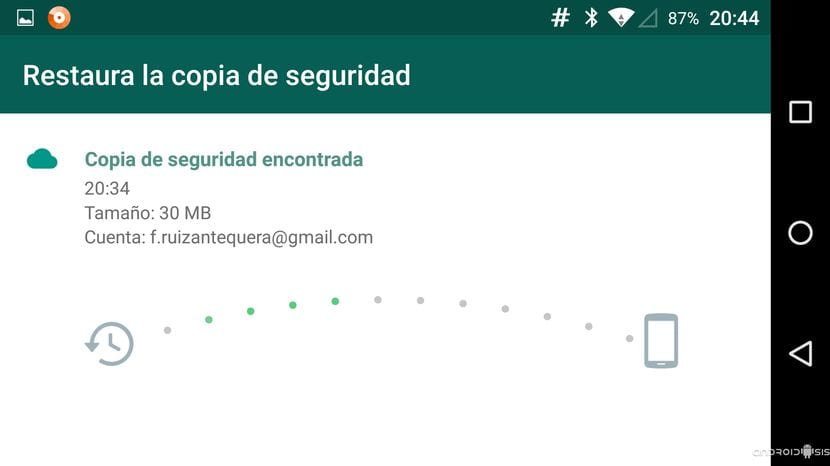
Al poista sovellus, kaikki siinä on kopioitava ensin. Tällä toimenpiteellä et menetä kaikkea, josta olet keskustellut siinä, tai kaikkia tiedostoja, jotka on lähetetty sinulle siinä. Kun asennat sovelluksen uudelleen, voit käyttää varmuuskopiota, joten se näyttää edelleen kaiken, mitä se osoitti ennen kuin poistit sen puhelimestasi.
